Windows 不常见的 wmic 命令
WINDOWS命令大全

rsop.msc-------组策略结果集
regedt32-------注册表编辑器
rononce -p ----15秒关机
regsvr32 u .dll----停止dll文件运行
regsvr32 u zipfldr.dll------取消zip支持
fsmgmt.msc-----共享文件夹管理器
utilman--------辅助工具管理器
gpedit.msc-----组策略
注:本内容来自互联网。
iexpress-------木马捆绑工具
nslookup-------ip地址侦测器
winver---------检查windows版本
wmimgmt.msc----打开windows管理体系结构(wmi)
wupdmgr--------windows更新程序
ntmsmgr.msc----移动存储管理器
ntmsoprq.msc---移动存储管理员操作请求
netstat -an----(TC)命令检查接口
syncapp--------创建一个公文包
sysedit--------系统配置编辑器
sigverif-------文件签名验证程序
windows命令合集
winver---------检查Windows版本
wmimgmt.msc----打开windows管理体系结构(WMI)
wupdmgr--------windows更新程序
wscript--------windows脚本宿主设置
write----------写字板
secpol.msc-----本地安全策略
syskey---------系统加密,一旦加密就不能解开,保护windows xp系统的双重密码
dos下通过wmic命令查看硬盘和内存CPU信息(windows自带命令查看硬件信息)
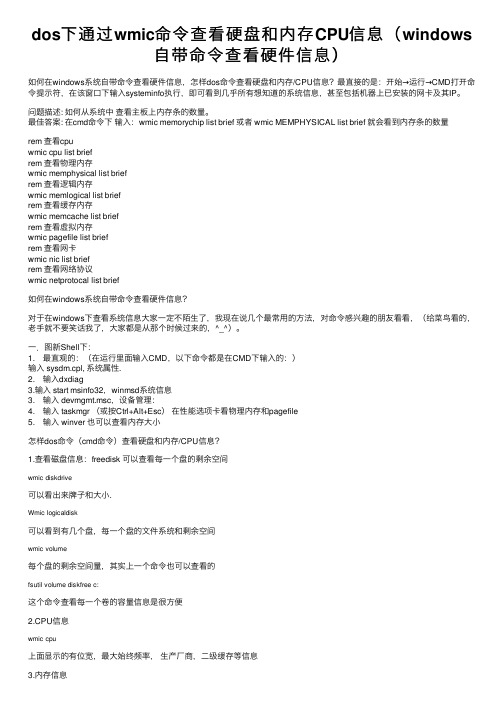
dos下通过wmic命令查看硬盘和内存CPU信息(windows⾃带命令查看硬件信息)如何在windows系统⾃带命令查看硬件信息,怎样dos命令查看硬盘和内存/CPU信息?最直接的是:开始→运⾏→CMD打开命令提⽰符,在该窗⼝下输⼊systeminfo执⾏,即可看到⼏乎所有想知道的系统信息,甚⾄包括机器上已安装的⽹卡及其IP。
问题描述: 如何从系统中查看主板上内存条的数量。
最佳答案: 在cmd命令下输⼊:wmic memorychip list brief 或者 wmic MEMPHYSICAL list brief 就会看到内存条的数量rem 查看cpuwmic cpu list briefrem 查看物理内存wmic memphysical list briefrem 查看逻辑内存wmic memlogical list briefrem 查看缓存内存wmic memcache list briefrem 查看虚拟内存wmic pagefile list briefrem 查看⽹卡wmic nic list briefrem 查看⽹络协议wmic netprotocal list brief如何在windows系统⾃带命令查看硬件信息?对于在windows下查看系统信息⼤家⼀定不陌⽣了,我现在说⼏个最常⽤的⽅法,对命令感兴趣的朋友看看,(给菜鸟看的,⽼⼿就不要笑话我了,⼤家都是从那个时候过来的,^_^)。
⼀.图新Shell下:1. 最直观的:(在运⾏⾥⾯输⼊CMD,以下命令都是在CMD下输⼊的:)输⼊ sysdm.cpl, 系统属性.2. 输⼊dxdiag3.输⼊ start msinfo32,winmsd系统信息3. 输⼊ devmgmt.msc,设备管理:4. 输⼊ taskmgr (或按Ctrl+Alt+Esc)在性能选项卡看物理内存和pagefile5. 输⼊ winver 也可以查看内存⼤⼩怎样dos命令(cmd命令)查看硬盘和内存/CPU信息?1.查看磁盘信息:freedisk 可以查看每⼀个盘的剩余空间wmic diskdrive可以看出来牌⼦和⼤⼩.Wmic logicaldisk可以看到有⼏个盘,每⼀个盘的⽂件系统和剩余空间wmic volume每个盘的剩余空间量,其实上⼀个命令也可以查看的fsutil volume diskfree c:这个命令查看每⼀个卷的容量信息是很⽅便2.CPU信息wmic cpu上⾯显⽰的有位宽,最⼤始终频率,⽣产⼚商,⼆级缓存等信息3.内存信息wmic memorychip可以显⽰出来三条内存,两条256,⼀条1G的,速度400MHz4.BIOS信息wmic bios主板型号BIOS 版本某台服务器的 systeminfo 命令结果Host Name: WIN669OS Name: Microsoft(R) Windows(R) Server 2003, Standard EditionOS Version: 5.2.3790 Service Pack 2 Build 3790OS Manufacturer: Microsoft CorporationOS Configuration: Standalone ServerOS Build Type: Multiprocessor FreeRegistered Owner: Registered Organization: Product ID: 69712-650-4804041-45439Original Install Date: 2/21/2012, 7:41:25 PMSystem Up Time: N/ASystem Manufacturer: RackableSystemsSystem Model: 99-02-08062System Type: X86-based PCProcessor(s): 4 Processor(s) Installed.[01]: x86 Family 6 Model 15 Stepping 11 GenuineIntel~2327 Mhz[02]: x86 Family 6 Model 15 Stepping 11 GenuineIntel~2327 Mhz[03]: x86 Family 6 Model 15 Stepping 11 GenuineIntel~2327 Mhz[04]: x86 Family 6 Model 15 Stepping 11 GenuineIntel~2327 Mhz BIOS Version: INTEL - 0Windows Directory: C:\WINDOWSSystem Directory: C:\WINDOWS\system32Boot Device: \Device\HarddiskVolume1System Locale: en-us;English (United States)Input Locale: en-us;English (United States)Time Zone: (GMT-08:00) Pacific Time (US & Canada)Total Physical Memory: 4,096 MBAvailable Physical Memory: 3,790 MBPage File: Max Size: 5,968 MBPage File: Available: 5,844 MBPage File: In Use: 124 MBPage File Location(s): C:\pagefile.sysDomain: WORKGROUPLogon Server: \\WIN669Hotfix(s): 309 Hotfix(s) Installed.[01]: File 1[02]: File 1[03]: File 1Network Card(s): 1 NIC(s) Installed.[01]: Intel(R) PRO/1000 EB Network Connection with I/O Acceleration Connection Name: Local Area Connection 4DHCP Enabled: NoIP address(es)从任务列表中找到需要的进程tasklist | findstr /s /i e.*tasklist | findstr /s /i "python"切换⽬录cd /d D:/dirstart D盘中的⽂件夹即可打开⽂件夹tasklist/svc 就可以看到计算机当前正在运⾏程序。
WinWMI[1]介绍及常用命令
![WinWMI[1]介绍及常用命令](https://img.taocdn.com/s3/m/f621875ac950ad02de80d4d8d15abe23482f03c0.png)
WinWMI[1]介绍及常⽤命令Win WMI[1] 介绍及常⽤命令1、WMI介绍WMI(Windows Management Instrumentation,Windows 管理规范)是⼀项核⼼的 Windows 管理技术;⽤户可以使⽤ WMI 管理本地和远程计算机。
可以通过客户端应⽤程序和脚本使⽤ WMI。
它提供⼀个基础结构,使你能够轻松发现和执⾏管理任务。
此外,你可以通过创建⾃⼰的 WMI 提供程序来添加到⼀组可能的管理任务。
WMI作为⼀种规范和基础结构,通过它可以访问、配置、管理和监视⼏乎所有的Windows资源,⽐如⽤户可以在远程计算机器上启动⼀个进程;设定⼀个在特定⽇期和时间运⾏的进程;远程启动计算机;获得本地或远程计算机的已安装程序列表;查询本地或远程计算机的Windows事件⽇志等等。
WMI的默认端⼝:135WMI有⼀组API。
使⽤任何语⾔来访问WMI的类库,是通过WMI向外暴露的API。
这些API是在系统安装WMI模块的时候安装的,通过他们我们能够能找到。
WMI有⼀个存储库。
⽤来存放提供程序提供的类信息。
WMI有⼀个Service。
WMI总是能够响应⽤户的访问,那是因为它有⼀个⼀直运⾏的Windows服务,名字叫Winmgmt。
停⽌这个服务,所有对WMI的操作都将没有反应。
WMI是可扩展的。
WMI对资源的操作,取决于向它注册的提供程序。
WMI在渗透测试中的价值在于它不需要下载和安装,因为WMI是Windows系统⾃带功能。
⽽且整个运⾏过程都在计算机内存中发⽣,不会留下任何痕迹。
这⼀点是其它渗透测试⼯具所不能相⽐的。
WMI允许⽤户通过⼀个统⼀的接⼝,⽤脚本语⾔访问操作系统的⼏乎任意⼀个部分。
但不能直接访问Win32 API。
2、常⽤命令2.1、WMI信息收集wmic product list brief |more //检索系统已安装的软件wmic service list brief |more //搜索系统运⾏服务wmic process list brief |more //搜索运⾏中的程序wmic startup list brief |more //搜索启动程序wmic netuse list brief |more //搜索共享驱动盘wmic timezone list brief |more //搜索时区wmic useraccount list brief |more //搜索⽤户帐户wmic ntdomain list brief //搜索计算机域控制器wmic logon list brief |more //搜索登录⽤户wmic qfe list brief |more //搜索已安装的安全更新2.2、WMI执⾏任务WMIC不仅仅只是⽤于检索系统信息。
WMIC:从命令行对Windows的全面管理

WMIC:从命令行对Windows的全面管理WMIC:从命令行对Windows的全面管理.txt不相信永远,不拥有期待,不需要诺言当你不能再拥有的时候,唯一可以做的,就是令自己不要忘记。
王子之所以能口奂酉星目垂美人是因为王子用心了我能口奂酉星什么从Windows 2000开始,WMI(Windows 管理规范)就是Windows系统管理的重要组成部分。
WMIC是Windows Management Instrumentation Command-line的简称,在WMIC 出现之前,要从命令行访问WMI数据库或WMI名称空间不是一件容易的事情。
现在,WMIC利用WMI强大的功能把系统管理扩展到了命令行。
一、什么是WMIC?WMIC扩展WMI,提供了从命令行接口和批命令脚本执行系统管理的支持。
在WMIC出现之前,如果要管理WMI系统,必须使用一些专门的WMI应用,例如SMS,或者使用WMI的脚本编程API,或者使用象CIM Studio之类的工具。
如果不熟悉C++之类的编成语言或VBScript之类的脚本语言,或者不掌握WMI名称空间的基本知识,要用WMI管理系统是很困难的。
WMIC改变了这种情况,为WMI名称空间提供了一个强大的、友好的命令行接口。
WMIC比WMI简单、直观得多,这主要是由于使用了别名(Alias)。
别名机制获取用户在命令行上输入的一些简单命令,按照预定义的方式操作WMI名称空间,例如根据一个简单的WMIC别名Get命令构造出一个复杂的WMI查询语言(WQL)命令。
从这个意义上看,别名是用户和名称空间之间一个简化操作的中间层。
例如,如果在WMIC命令行上执行下面这个简单的WMIC命令,就可以获得用户帐户的基本信息:useraccount list brief在上面的命令中,Useraccount别名执行了一个Win32_Useraccount类的WQL查询,以文本的形式显示出从该类提取的信息。
wmic命令用法及实例
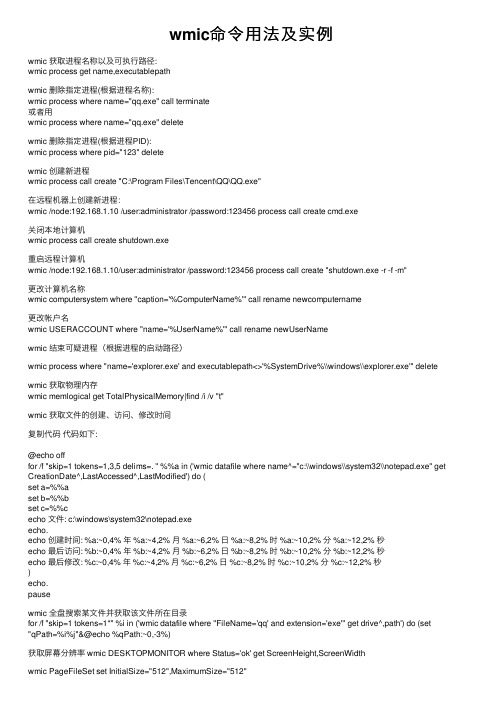
wmic命令⽤法及实例wmic 获取进程名称以及可执⾏路径:wmic process get name,executablepathwmic 删除指定进程(根据进程名称):wmic process where name="qq.exe" call terminate或者⽤wmic process where name="qq.exe" deletewmic 删除指定进程(根据进程PID):wmic process where pid="123" deletewmic 创建新进程wmic process call create "C:\Program Files\Tencent\QQ\QQ.exe"在远程机器上创建新进程:wmic /node:192.168.1.10 /user:administrator /password:123456 process call create cmd.exe关闭本地计算机wmic process call create shutdown.exe重启远程计算机wmic /node:192.168.1.10/user:administrator /password:123456 process call create "shutdown.exe -r -f -m"更改计算机名称wmic computersystem where "caption='%ComputerName%'" call rename newcomputername更改帐户名wmic USERACCOUNT where "name='%UserName%'" call rename newUserNamewmic 结束可疑进程(根据进程的启动路径)wmic process where "name='explorer.exe' and executablepath<>'%SystemDrive%\\windows\\explorer.exe'" delete wmic 获取物理内存wmic memlogical get TotalPhysicalMemory|find /i /v "t"wmic 获取⽂件的创建、访问、修改时间复制代码代码如下:@echo offfor /f "skip=1 tokens=1,3,5 delims=. " %%a in ('wmic datafile where name^="c:\\windows\\system32\\notepad.exe" get CreationDate^,LastAccessed^,LastModified') do (set a=%%aset b=%%bset c=%%cecho ⽂件: c:\windows\system32\notepad.exeecho.echo 创建时间: %a:~0,4% 年 %a:~4,2% ⽉ %a:~6,2% ⽇ %a:~8,2% 时 %a:~10,2% 分 %a:~12,2% 秒echo 最后访问: %b:~0,4% 年 %b:~4,2% ⽉ %b:~6,2% ⽇ %b:~8,2% 时 %b:~10,2% 分 %b:~12,2% 秒echo 最后修改: %c:~0,4% 年 %c:~4,2% ⽉ %c:~6,2% ⽇ %c:~8,2% 时 %c:~10,2% 分 %c:~12,2% 秒)echo.pausewmic 全盘搜索某⽂件并获取该⽂件所在⽬录for /f "skip=1 tokens=1*" %i in ('wmic datafile where "FileName='qq' and extension='exe'" get drive^,path') do (set "qPath=%i%j"&@echo %qPath:~0,-3%)获取屏幕分辨率 wmic DESKTOPMONITOR where Status='ok' get ScreenHeight,ScreenWidthwmic PageFileSet set InitialSize="512",MaximumSize="512"设置虚拟内存到E盘,并删除C盘下的页⾯⽂件,重启计算机后⽣效wmic PageFileSet create name="E:\\pagefile.sys",InitialSize="1024",MaximumSize="1024"wmic PageFileSet where "name='C:\\pagefile.sys'" delete获得进程当前占⽤的内存和最⼤占⽤内存的⼤⼩:wmic process where caption='filename.exe' get WorkingSetSize,PeakWorkingSetSize以KB为单位显⽰复制代码代码如下:@echo offfor /f "skip=1 tokens=1-2 delims= " %%a in ('wmic process where caption^="conime.exe" getWorkingSetSize^,PeakWorkingSetSize') do (set /a m=%%a/1024set /a mm=%%b/1024echo 进程conime.exe现在占⽤内存:%m%K;最⾼占⽤内存:%mm%K)pause远程打开计算机远程桌⾯wmic /node:%pcname% /USER:%pcaccount% PATH win32_terminalservicesetting WHERE (__Class!="") CALL SetAllowTSConnections 1检测是否插⼊U盘的批处理复制代码代码如下:@echo off((wmic logicaldisk where "drivetype=2" get name|find "⽆可⽤范例")>nul 2>nul)||for /f "skip=1 tokens=* delims=" %%i in ('wmic logicaldisk where "drivetype=2" get name') do echo U盘盘符是 %%ipauserem 查看cpuwmic cpu list briefrem 查看物理内存wmic memphysical list briefrem 查看逻辑内存wmic memlogical list briefrem 查看缓存内存wmic memcache list briefrem 查看虚拟内存wmic pagefile list briefrem 查看⽹卡wmic nic list briefrem 查看⽹络协议wmic netprotocal list brief【例】将当前系统BIOS,CPU,主板等信息输出到⼀个HTML⽹页⽂件,命令如下:::得到系统信息.bat,运⾏bat⽂件即可::系统信息输出到HTML⽂件,查看帮助: wmic /?::wmic [系统参数名] list [brief|full] /format:hform >|>> [⽂件名]wmic bios list brief /format:hform > PCinfo.htmlwmic baseboard list brief /format:hform >>PCinfo.htmlwmic cpu list full /format:hform >>PCinfo.htmlwmic os list full /format:hform >>PCinfo.htmlwmic computersystem list brief /format:hform >>PCinfo.htmlwmic diskdrive list full /format:hform >>PCinfo.htmlwmic memlogical list full /format:hform >>PCinfo.htmlPCinfo.html。
Wmic——精选推荐
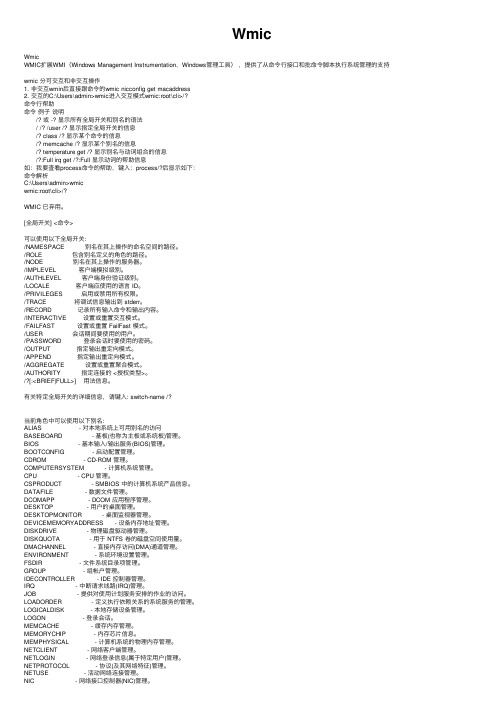
WmicWmicWMIC扩展WMI(Windows Management Instrumentation,Windows管理⼯具),提供了从命令⾏接⼝和批命令脚本执⾏系统管理的⽀持wmic 分可交互和⾮交互操作1. ⾮交互wmin后直接跟命令的wmic nicconfig get macaddress2. 交互的C:\Users\admin>wmic进⼊交互模式wmic:root\cli>/?命令⾏帮助命令例⼦说明 /? 或 -? 显⽰所有全局开关和别名的语法 / /? /user /? 显⽰指定全局开关的信息 /? class /? 显⽰某个命令的信息 /? memcache /? 显⽰某个别名的信息 /? temperature get /? 显⽰别名与动词组合的信息 /?:Full irq get /?:Full 显⽰动词的帮助信息如:我要查看process命令的帮助,键⼊:process/?后显⽰如下:命令解析C:\Users\admin>wmicwmic:root\cli>/?WMIC 已弃⽤。
[全局开关] <命令>可以使⽤以下全局开关:/NAMESPACE 别名在其上操作的命名空间的路径。
/ROLE 包含别名定义的⾓⾊的路径。
/NODE 别名在其上操作的服务器。
/IMPLEVEL 客户端模拟级别。
/AUTHLEVEL 客户端⾝份验证级别。
/LOCALE 客户端应使⽤的语⾔ ID。
/PRIVILEGES 启⽤或禁⽤所有权限。
/TRACE 将调试信息输出到 stderr。
/RECORD 记录所有输⼊命令和输出内容。
/INTERACTIVE 设置或重置交互模式。
/FAILFAST 设置或重置 FailFast 模式。
/USER 会话期间要使⽤的⽤户。
/PASSWORD 登录会话时要使⽤的密码。
/OUTPUT 指定输出重定向模式。
/APPEND 指定输出重定向模式。
利用Windows CMD命令进行系统硬件信息查询

利用Windows CMD命令进行系统硬件信息查询在计算机的日常使用中,我们经常需要了解自己计算机的硬件信息。
这些信息可以帮助我们了解计算机的性能、配置以及是否需要升级硬件等。
而在Windows操作系统中,我们可以利用CMD命令来查询系统的硬件信息。
本文将介绍一些常用的CMD命令,帮助您查询系统硬件信息。
一、查询CPU信息CPU是计算机的核心部件之一,它的性能直接影响着计算机的运行速度。
要查询CPU的信息,可以使用命令"wmic cpu get name"。
在CMD窗口中输入该命令后,系统会返回CPU的型号和名称等相关信息。
二、查询内存信息内存是计算机存储数据的地方,它的大小和速度也会影响计算机的性能。
要查询内存的信息,可以使用命令"wmic memorychip get capacity"。
该命令会返回计算机中每个内存条的容量信息。
如果想要查询更详细的内存信息,可以使用命令"wmic memorychip get /format:list",系统会返回更多的内存信息,如制造商、序列号等。
三、查询硬盘信息硬盘是计算机存储数据的主要设备,它的容量和读写速度也会对计算机的性能产生影响。
要查询硬盘的信息,可以使用命令"wmic diskdrive get size"。
该命令会返回计算机中每个硬盘的容量信息。
如果想要查询更详细的硬盘信息,可以使用命令"wmic diskdrive get /format:list",系统会返回更多的硬盘信息,如制造商、型号等。
四、查询显卡信息显卡是计算机显示图像的设备,它的性能直接影响着计算机的图像质量和游戏性能。
要查询显卡的信息,可以使用命令"wmic path win32_VideoController get name"。
该命令会返回计算机中安装的显卡的名称。
使用Windows CMD命令进行硬件信息查询

使用Windows CMD命令进行硬件信息查询在日常使用电脑的过程中,了解电脑的硬件信息对于维护和优化系统至关重要。
而在Windows操作系统中,我们可以通过CMD命令来查询电脑的硬件信息,这为我们提供了一种简单而有效的方式。
本文将介绍如何使用Windows CMD命令进行硬件信息查询,并探讨一些常用的命令及其功能。
一、查询CPU信息CPU(中央处理器)是电脑的核心组件之一,了解CPU的相关信息有助于我们评估电脑的性能和处理能力。
在CMD命令行中,我们可以通过输入“wmic cpu get name”命令来查询CPU的型号和名称。
此命令将返回当前计算机上安装的CPU的详细信息,包括制造商、型号和处理器架构。
二、查询内存信息内存是电脑存储数据的临时空间,也是影响系统运行速度的重要因素之一。
通过CMD命令,我们可以查询电脑的内存信息。
输入“wmic memorychip get capacity”命令,可以获取当前计算机的内存容量。
此命令将返回每个内存芯片的容量,以字节为单位。
三、查询硬盘信息硬盘是电脑存储数据的主要设备,了解硬盘的相关信息有助于我们评估存储空间的使用情况和性能。
在CMD命令行中,输入“wmic diskdrive get model”命令可以查询当前计算机上安装的硬盘型号。
此命令将返回硬盘的详细信息,包括制造商、型号和固件版本。
四、查询显卡信息显卡是电脑显示图像的关键组件,对于游戏和图形处理来说尤为重要。
通过CMD命令,我们可以查询电脑的显卡信息。
输入“wmic path win32_videocontrollerget name”命令,可以获取当前计算机上安装的显卡型号。
此命令将返回显卡的详细信息,包括制造商、型号和驱动程序版本。
五、查询网络适配器信息网络适配器是连接电脑与网络之间的桥梁,了解网络适配器的相关信息对于网络连接和配置非常重要。
在CMD命令行中,输入“wmic nic get name”命令可以查询当前计算机上安装的网络适配器名称。
- 1、下载文档前请自行甄别文档内容的完整性,平台不提供额外的编辑、内容补充、找答案等附加服务。
- 2、"仅部分预览"的文档,不可在线预览部分如存在完整性等问题,可反馈申请退款(可完整预览的文档不适用该条件!)。
- 3、如文档侵犯您的权益,请联系客服反馈,我们会尽快为您处理(人工客服工作时间:9:00-18:30)。
基本输入/输出服务 (BIOS) 管理::查看bios版本型号wmic bios get Manufacturer,NameCOMPUTERSYSTEM - 计算机系统管理::查看系统启动选项,boot的内容wmic COMPUTERSYSTEM get SystemStartupOptions::查看工作组/域wmic computersystem get domain::更改计算机名abc为123wmic computersystem where "n ame=’abc’" call rename 123::更改工作组google为MyGroupwmic computersystem where "name=’google’" call joindomainorworkgroup "","","MyGroup" ,1CPU - CPU 管理::查看cpu型号wmic cpu get nameDATAFILE - DataFile 管理::查找e盘下test目录(不包括子目录)下的cc.cmd文件wmic datafile where "drive=’e:’ and path=’\\test\\’ and FileName=’cc’ and Extension=’cmd’" list::查找e盘下所有目录和子目录下的cc.cmd文件,且文件大小大于1Kwmic datafile where "drive=’e:’ and FileName=’cc’ and Extension=’cmd’ and FileSize>’100 0’" list::删除e盘下文件大小大于10M的.cmd文件wmic datafile where "drive=’e:’ and Extension=’cmd’ and FileSize>’10000000’" call delete ::删除e盘下test目录(不包括子目录)下的非.cmd文件wmic datafile where "drive=’e:’ and Extension<>’cmd’ and path=’test’" call delete::复制e盘下test目录(不包括子目录)下的cc.cmd文件到e:\,并改名为aa.batwmic datafile where "drive=’e:’ and path=’\\test\\’ and FileName=’cc’ and Extension=’cmd’" call copy "e:\aa.bat"::改名c:\hello.txt为c:\test.txtwmic datafile "c:\\hello.txt" call rename c:\test.txt::查找h盘下目录含有test,文件名含有perl,后缀为txt的文件wmic datafile where "drive=’h:’ and extension=’txt’ and path like ’%\\test\\%’ and filename li ke ’%perl%’" get nameDESKTOPMONITOR - 监视器管理::获取屏幕分辨率wmic DESKTOPMONITOR where Status=’ok’ get ScreenHeight,ScreenWidth DISKDRIVE - 物理磁盘驱动器管理::获取物理磁盘型号大小等wmic DISKDRIVE get Caption,size,InterfaceTypeENVIRONMENT - 系统环境设置管理::获取temp环境变量wmic ENVIRONMENT where "name=’temp’" get UserName,VariableValue::更改path环境变量值,新增e:\toolswmic ENVIRONMENT where "name=’path’ and username=’’" set VariableValue="%path%; e:\tools"::新增系统环境变量home,值为%HOMEDRIVE%%HOMEPATH%wmic ENVIRONMENT create name="home",username="",VariableValue="%HOMEDRIVE %%HOMEPATH%"::删除home环境变量wmic ENVIRONMENT where "name=’home’" deleteFSDIR - 文件目录系统项目管理::查找e盘下名为test的目录wmic FSDIR where "drive=’e:’ and filename=’test’" list::删除e:\test目录下除过目录abc的所有目录wmic FSDIR where "drive=’e:’ and path=’\\test\\’ and filename<>’abc’" call delete::删除c:\good文件夹wmic fsdir "c:\\good" call delete::重命名c:\good文件夹为abbwmic fsdir "c:\\good" rename "c:\abb"LOGICALDISK - 本地储存设备管理::获取硬盘系统格式、总大小、可用空间等wmic LOGICALDISK get name,Description,filesystem,size,freespaceNIC - 网络界面控制器 (NIC) 管理OS - 已安装的操作系统管理::设置系统时间wmic os where(primary=1) call setdatetime 20070731144642.555555+480 PAGEFILESET - 页面文件设置管理::更改当前页面文件初始大小和最大值wmic PAGEFILESET set InitialSize="512",MaximumSize="512"::页面文件设置到d:\下,执行下面两条命令wmic pagefileset create name=’d:\pagefile.sys’,initialsize=512,maximumsize=1024wmic pagefileset where"name=’c:\\pagefile.sys’" deletePROCESS - 进程管理::列出进程的核心信息,类似任务管理器wmic process list brief::结束svchost.exe进程,路径为非C:\WINDOWS\system32\svchost.exe的wmic process where "name=’svchost.exe’ and ExecutablePath<>’C:\\WINDOWS\\system3 2\\svchost.exe’" call Terminate::新建notepad进程wmic process call create notepadPRODUCT - 安装包任务管理::安装包在C:\WINDOWS\Installer目录下::卸载.msi安装包wmic PRODUCT where "name=’Microsoft .NET Framework 1.1’ and Version=’1.1.4322’" c all Uninstall::修复.msi安装包wmic PRODUCT where "name=’Microsoft .NET Framework 1.1’ and Version=’1.1.4322’" c all ReinstallSERVICE - 服务程序管理::运行spooler服务wmic SERVICE where name="Spooler" call startservice::停止spooler服务wmic SERVICE where name="Spooler" call stopservice::暂停spooler服务wmic SERVICE where name="Spooler" call PauseService::更改spooler服务启动类型[auto|Disabled|Manual] 释[自动|禁用|手动]wmic SERVICE where name="Spooler" set StartMode="auto"::删除服务wmic SERVICE where name="test123" call deleteSHARE - 共享资源管理::删除共享wmic SHARE where name="e$" call delete::添加共享WMIC SHARE CALL Create "","test","3","TestShareName","","c:\test",0SOUNDDEV - 声音设备管理wmic SOUNDDEV listSTARTUP - 用户登录到计算机系统时自动运行命令的管理::查看msconfig中的启动选项wmic STARTUP listSYSDRIVER - 基本服务的系统驱动程序管理wmic SYSDRIVER listUSERACCOUNT - 用户帐户管理::更改用户administrator全名为adminwmic USERACCOUNT where name="Administrator" set FullName="admin"::更改用户名admin为admin00wmic useraccount where "name=’admin" call Rename admin00。
